借助适用于 iOS 的 Microsoft SharePoint 移动应用中的新闻功能,随时了解重要或有趣的故事,以在任何设备上良好显示。
了解团队新闻
" 新闻 "选项卡显示您正跟踪且经常访问的网站中的最新文章以及文章建议。
在包含 新闻 Web 部件的网站 中,你将看到 4 个最新的新闻文章。 点击“全部查看”可查看该网站中发布的所有新闻文章。
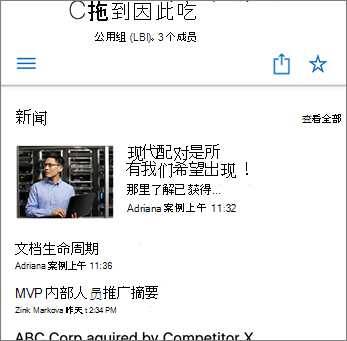
经过设计,新闻文章可在移动设备上良好呈现。 在“网站”选项卡或“新闻”选项卡中点击新闻标题时,会看到带有 Web 部件的整篇文章(包括图片和内嵌文档)。
添加新闻文章
当您在 自己拥有 的网站上看到"新闻"时,请选择 "查看全部" 以添加新闻。
-
在" 新闻" 页面上,点击 "+ 添加 "开始创建文章。

-
首先添加标题,然后点击添加文本、图像和文档。
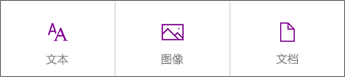
-
如果一篇文章中具有多个项目,可将其重新排列,然后再发布。 点击、按住并拖动项目以在页面上向上或向下移动项目。
-
创建完页面后,点击右上方的"发布",该文章将显示在"新闻"部分。
管理团队新闻目前仅在 SharePoint 中提供。 该 SharePoint 移动应用允许在 SharePoint 中添加新闻文章。 若要深入了解如何在 Web 上编辑或删除新闻文章,请参阅让小组成员了解团队网站上的最新动态
有关 SharePoint for iOS 的更多帮助
有关更多帮助,请联系 IT 部分或管理员。 如果你是管理员, SharePoint ,还可以在"管理员"中打开Microsoft 365 管理中心。
想要提交功能请求?
|
|
欢迎大家踊跃对新功能提出建议,积极反馈产品的使用情况! 请分享你的想法。 我们正在倾听。 |








